Nikon Coolpix L4: Подключение фотокамеры к телевизору, компьютеру или принтеру
Подключение фотокамеры к телевизору, компьютеру или принтеру: Nikon Coolpix L4
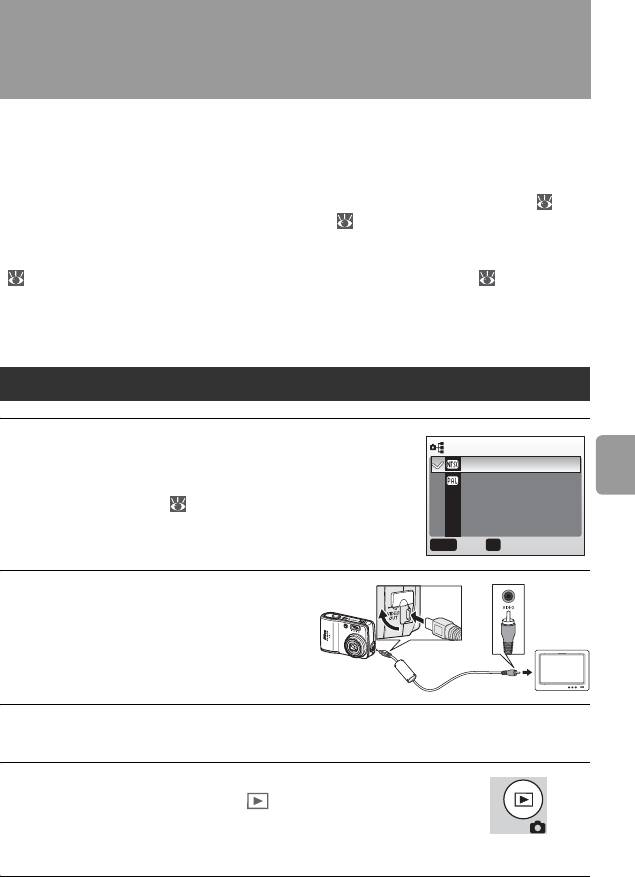
Подключение фотокамеры к телевизору,
компьютеру или принтеру
Кроме просмотра снимков на мониторе фотокамеры, предусмотрены
следующие возможности:
• просмотр снимков на экране телевизора и запись видеороликов на
видеомагнитофон (см. ниже);
•
копирование снимков на компьютер для редактирования и хранения ( 42);
•
печать снимков на домашнем принтере ( 46) или в фотолаборатории.
Перед подключением фотокамеры к другому устройству, возможно,
потребуется изменить значение параметра
Интерфейс
в меню настроек
( 64). Дополнительные сведения см. в разделе «Меню» ( 53). Для
предотвращения непредвиденного отключения фотокамеры во время
работы с другим устройством используйте полностью заряженные
батареи или блок питания EH-65A (приобретается дополнительно).
Просмотр изображений на экране телевизора
Параметр Интерфейс>Режим видео
РЕЖИМ ВИДЕО
1
в меню настройки позволяет выбрать
NTSC
один из стандартов для аналогового
PA L
Подключение фотокамеры к телевизору, компьютеру или принтеру
видеосигнала ( 64): NTSC или PAL.
Выберите стандарт,
MENU OK
Выход
Подтв.
соответствующий видеоустройству.
Выключите фотокамеру и
2
подключите к ней
видеокабель.
Подключите черный штекер к
фотокамере, а желтый — к
видеовходу телевизора.
Переключите телевизор на работу с видеоканалом.
3
См. руководство по эксплуатации телевизора.
Для включения фотокамеры нажмите примерно
4
на одну секунду кнопку .
Монитор фотокамеры останется выключенным,
а на экране телевизора появится изображение,
обычно отображаемое на мониторе фотокамеры.
41
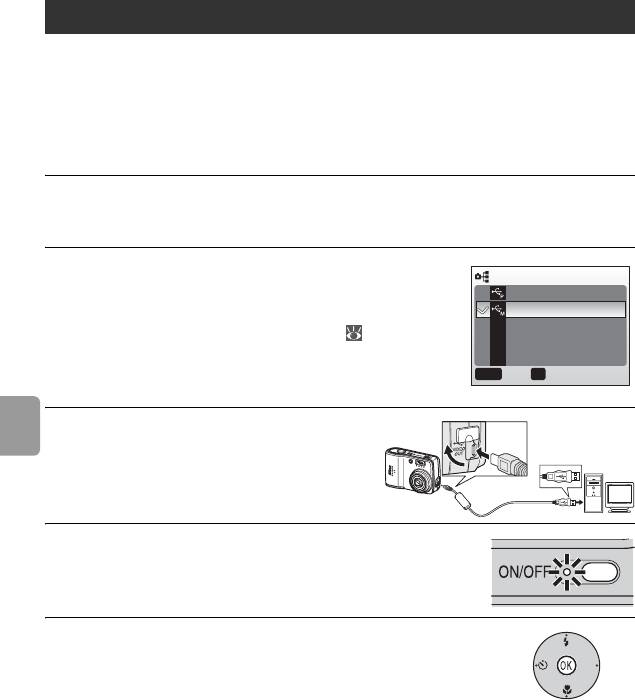
Просмотр снимков на компьютере
Перед переносом снимков на компьютер необходимо установить
программное обеспечение PictureProject. Сведения об установке
программного обеспечения PictureProject см. в кратком руководстве
и справочном руководстве PictureProject (на компакт-диске). Для
передачи снимков на компьютер выполните следующие действия.
Включите компьютер с установленной на нем программой
1
PictureProject.
Выберите параметр
USB
2
Интерфейс>USB, как описано в
PTP
Mass storage
разделе «Выбор параметра USB для
подключения к компьютеру» ( 44).
MENU OK
Выход
Подтв.
Выключите фотокамеру и
3
подключите USB-кабель, как
Подключение фотокамеры к телевизору, компьютеру или принтеру
показано на рисунке справа.
Включите фотокамеру.
4
Для копирования на компьютер всех
5
отмеченных снимков нажмите
центральную часть мультиселектора.
42
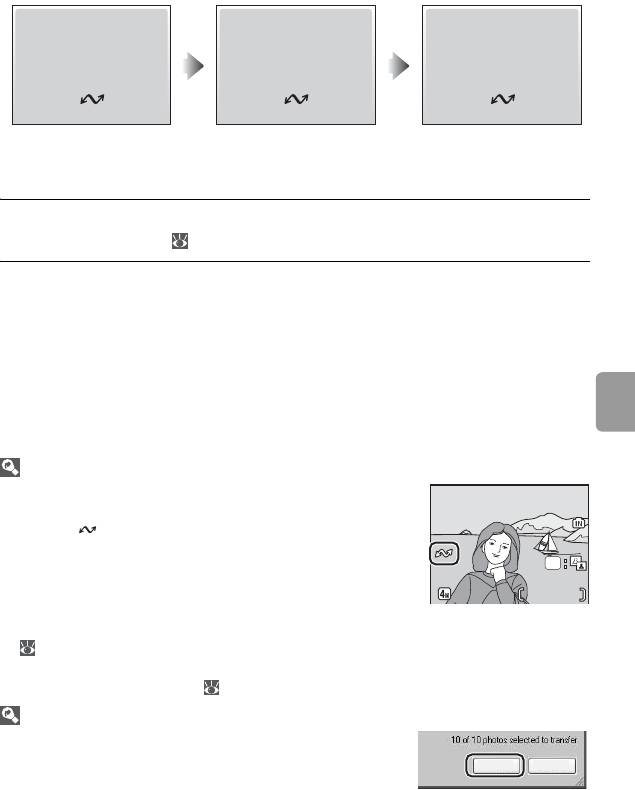
Появятся следующие сообщения:
ПЕРЕНОС ЗАКОНЧЕН
ПОДГОТОВКА К ПЕРЕНОСУ
ПЕРЕДАЧА СНИМКОВ В
КОМПЬЮТЕР
После завершения передачи снимки появятся в окне
программы PictureProject.
Отключите фотокамеру, как описано в разделе «Отключение
6
фотокамеры» ( 45).
Подключение фотокамеры к телевизору, компьютеру или принтеру
Выбор снимков для передачи
Снимки, предназначенные для передачи на
100NIKON
компьютер, отмечаются в режиме просмотра
символом . По умолчанию для передачи
автоматически отмечаются все снимки.
Установка меток передачи осуществляется с
помощью двух параметров.
• Интерфейс>Авто перенос (меню настройки):
выберите Вкл., чтобы отмечать для передачи
( 64) все новые снимки.
• Выбор переноса (меню просмотра): изменение меток передачи для
существующих снимков ( 73).
Кнопка передачи программы PictureProject
Для копирования на компьютер как отмеченных,
так и неотмеченных снимков нажмите кнопку
Передача в программе PictureProject. При этом
нажимать центральную часть мультиселектора,
как описано в пункте 5, не нужно.
43
100NIKON
15:30
4
/
/
5
5
15:30
100NIKON
15:30
0005.JPG
0005.JPG
10.10.2006
0005.JPG
10.10.2006
10.10.2006
OK
4
Transfer Cancel
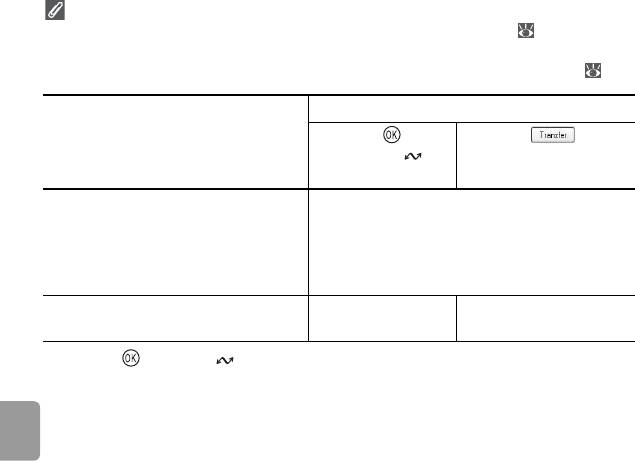
Выбор параметра USB для подключения к компьютеру
При выборе параметра USB для подключения к компьютеру ( 42)
используйте следующую таблицу. Значение по умолчанию — Mass Storage.
Дополнительные сведения о параметрах меню см. в разделе «Меню» ( 53).
Операционная система
Способ передачи снимков
компьютера
Кнопка
Кнопка
(передача )
программы
1
фотокамеры*
PictureProject
2
Windows XP Home Edition
Выберите Mass storage.*
Windows XP Professional
Windows 2000 Professional
Windows Millennium Edition (Me)
Windows 98 Second Edition (SE)
Mac OS X (10.1.5 или более
Выберите PTP. Выберите Mass
поздняя)
storage или PTP.
1
*
Кнопка (перенос ) фотокамеры не может использоваться для
передачи снимков в следующих случаях. Используйте кнопку Transfer
(Передача) в программе PictureProject.
• При передаче снимков из внутренней памяти фотокамеры, когда для
параметра Mass storage установлено значение USB.
• Когда переключатель защиты от записи карточки памяти находится в
Подключение фотокамеры к телевизору, компьютеру или принтеру
положении «Блокировка». Снимите защиту от записи, переведя
переключатель в положение «запись» перед передачей снимков.
2
*
Не выбирайте значение PTP. Если фотокамера подключена к компьютеру
и выбрано значение PTP, следует дождаться появления мастера
установки оборудования Windows, а затем нажать кнопку Отмена и
отсоединить фотокамеру от компьютера. Перед повторным подключением
фотокамеры к компьютеру для параметра USB фотокамеры установите
значение Mass storage.
44
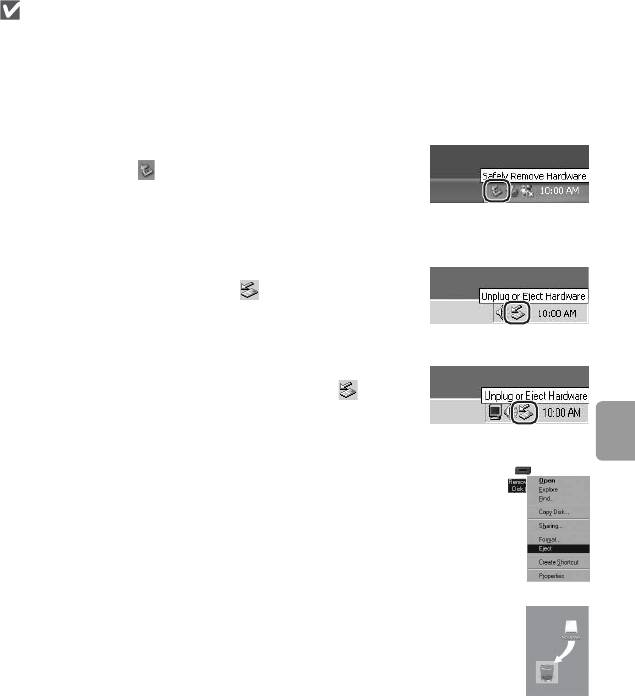
Отключение фотокамеры
Если для параметра USB выбрано значение PTP, выключите питание
фотокамеры и отсоедините кабель USB.
Если для параметра USB выбрано значение Mass Storage, то, прежде чем
выключить фотокамеру и отсоединить кабель USB, удалите фотокамеру из
системы, как описано ниже.
• Windows XP Home Edition/Windows XP Professional:
щелкните значок «Безопасное отключение
оборудования» ( ) на панели задач и в
появившемся меню выберите пункт Безопасное
извлечение Запоминающее устройство для
USB.
• Windows 2000 Professional:
щелкните на панели задач значок «Отключение
или извлечение устройства» ( ) и выберите в
появившемся меню пункт Остановка
запоминающего устройства USB.
• Windows Millennium Edition (Me):
щелкните на панели задач значок «Отключение
или извлечение аппаратного устройства» ( ) и
выберите в появившемся меню пункт
Остановка диска USB.
• Windows 98 Second Edition (SE):
Подключение фотокамеры к телевизору, компьютеру или принтеру
в окне «Мой компьютер» щелкните правой
кнопкой мыши значок съемного диска,
соответствующего фотокамере, и выберите в
появившемся меню пункт Извлечь.
• Macintosh:
перетащите безымянный том фотокамеры («NO NAME») в
корзину («Trash»).
45
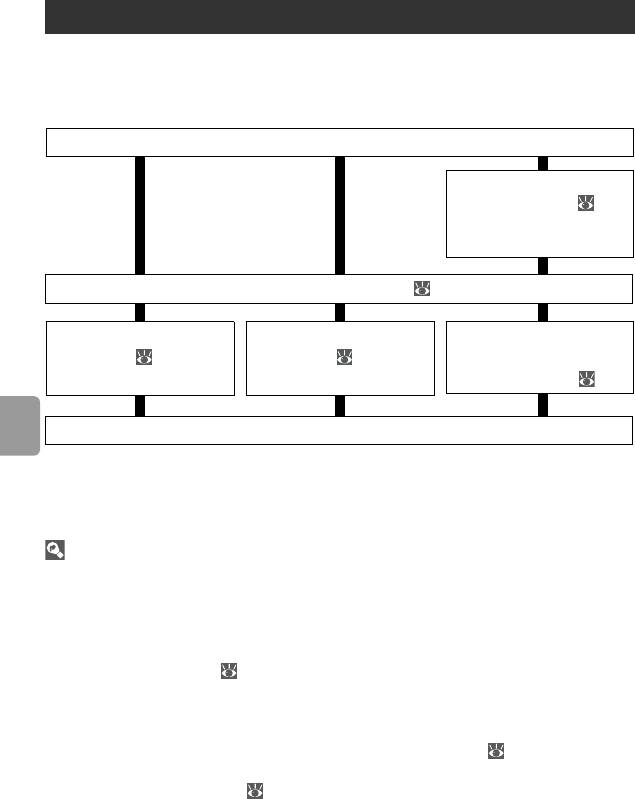
Печать снимков
Для печати снимков без использования компьютера пользователи
совместимых с PictBridge принтеров могут подключать фотокамеру
непосредственно к принтеру.
Съемка
Для выбора нужных для
печати снимков ( 52)
используйте параметр
Задание печати
Подключите принтер ( 47)
Поочередная печать
Печать нескольких
Печать текущего
снимков ( 48)
снимков ( 50)
задания печати
(
печать DPOF
; 50)
Отсоедините USB-кабель
Подключение фотокамеры к телевизору, компьютеру или принтеру
Другие способы печати снимков
Возможны следующие способы печати снимков.
• Установка карточки памяти в принтер, оснащенный соответствующим
разъемом для карточек памяти, и печать снимков непосредственно с
карточки. При поддержке принтером формата DPOF возможно
использование параметра фотокамеры Задание печати для выбора
снимков для печати ( 52). Подробные сведения см. в руководстве по
эксплуатации принтера.
• Воспользоваться услугами сервис-центра цифровой печати. Если
принтеры сервис-центра поддерживают формат DPOF, снимки для печати
можно выбрать с помощью параметра Задание печати ( 52).
• Передача снимков на компьютер. Снимки можно напечатать после
переноса на компьютер ( 42) с использованием программных средств для
работы с изображениями. Подробные сведения см. в руководстве по
эксплуатации принтера и программного обеспечения.
46
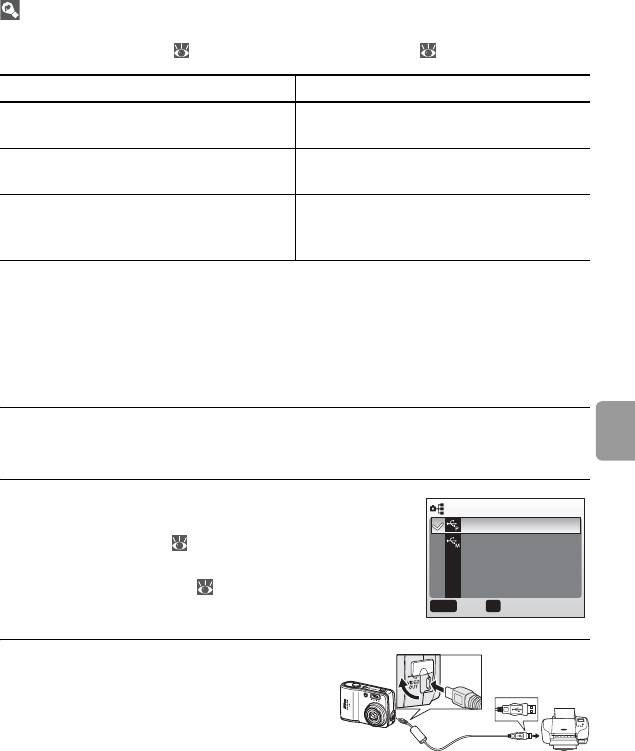
Впечатывание даты записи на снимках
Для впечатывания даты записи предусмотрены два параметра:
Впечатывание даты ( 60) и Задание печати>Дата ( 52).
Впечатывание даты Задание печати>Дата
Параметр должен быть выбран до
Параметр выбирается после
создания снимка
создания снимка
Дата проставляется
Дата сохраняется отдельно
непосредственно на снимке
Отображение даты при любом
Отображение даты только при
способе печати
печати на DPOF-совместимых
принтерах
Впечатывание даты возможно только с помощью одного параметра. Нельзя
использовать параметр Задание печати>Дата для повторного впечатывания
даты на снимках, если использован параметр «Впечатывание даты».
Подключение принтера
Включите принтер.
1
Подключение фотокамеры к телевизору, компьютеру или принтеру
Установите для параметра
USB
2
Интерфейс>USB в меню настройки
PTP
значение PTP ( 64).
Mass storage
Дополнительные сведения см. в
разделе «Меню» ( 53).
MENU OK
Выход
Подтв.
Выключите фотокамеру и
3
подключите USB-кабель, как
показано на рисунке справа.
47
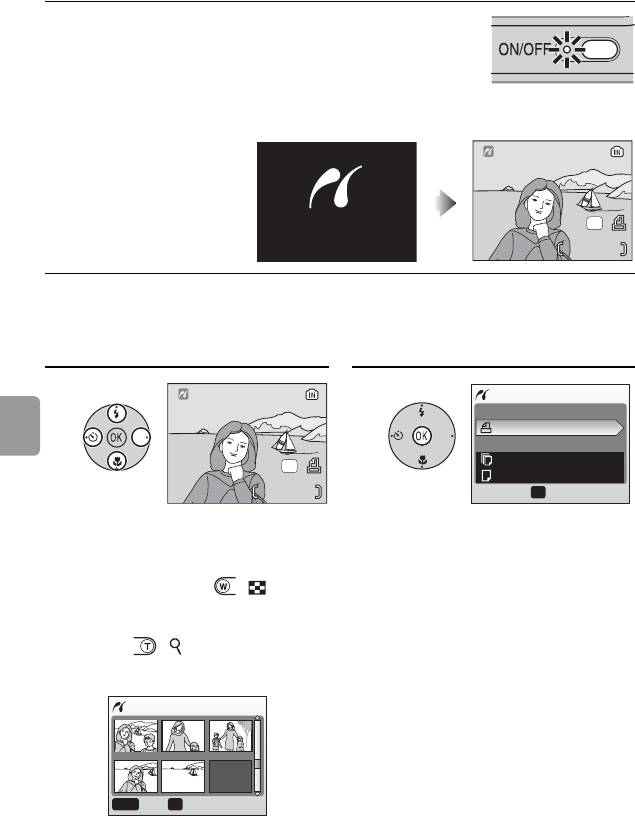
Включите фотокамеру.
4
Появится окно запуска PictBridge. После
этого фотокамера перейдет в режим
полнокадрового просмотра, и на мониторе
появится логотип PictBridge.
4/
Поочередная печать снимков
12
Подключение фотокамеры к телевизору, компьютеру или принтеру
Выберите нужный снимок.
Откройте меню параметров
* Для выбора снимка из списка
печати.
миниатюр нажмите ( ) и,
используя мультиселектор,
выберите нужный снимок; либо
нажмите ( ) для выхода в
режим полнокадрового просмотра.
48
4/
OK
::
PictBridge
4/
55
4/
4/
МЕНЮ ПЕЧАТИ
Начать печать
Копий
OK
::
Размер бумаги
4/
55
OK
Подтв.
1 2 3
123
4 5
45
MENU OK
Назад
Начать печать
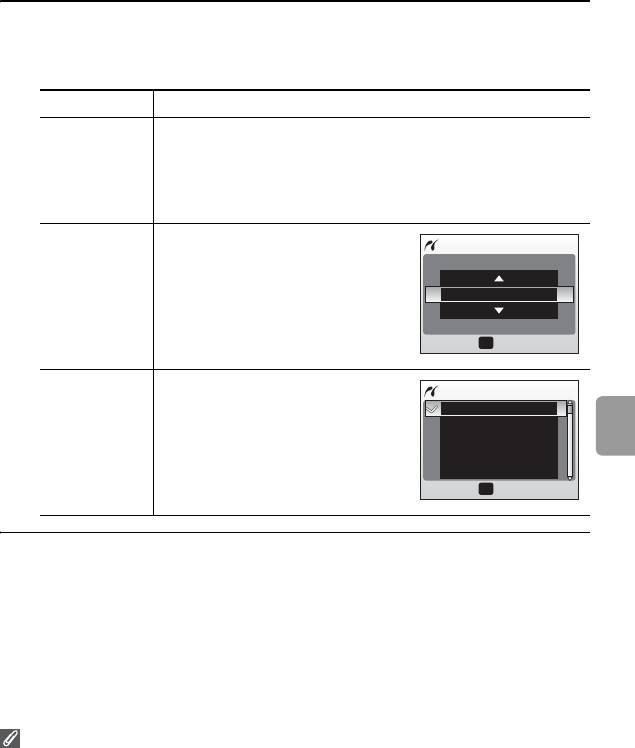
Для выбора нужного значения параметра нажмите верхнюю или
3
нижнюю часть мультиселектора, для подтверждения выбора —
центральную.
Параметр Описание
Начать
Начните печать. Для отмены печати всех копий до ее
печать
завершения нажмите центральную часть
мультиселектора. После завершения печати
фотокамера вернется в режим просмотра PictBridge.
Для печати других снимков перейдите к пункту 1.
Копий Нажимайте верхнюю или
КОПИЙ
нижнюю часть
мультиселектора для выбора
количества копий (до 9). Для
8
возврата к предыдущему меню
нажмите центральную часть
OK
Подтв.
мультиселектора.
Размер
Нажимайте верхнюю или
РАЗМЕР БУМАГИ
1/2
бумаги
нижнюю часть
По умолчанию
мультиселектора для выбора
3.5" × 5"
нужного размера бумаги. Для
5" × 7"
Открытка
возврата к предыдущему меню
Подключение фотокамеры к телевизору, компьютеру или принтеру
100 мм × 150 мм
нажмите центральную часть
OK
Подтв.
мультиселектора.
Размер бумаги
Фотокамерой поддерживаются следующие размеры бумаги: По умолчанию
(размер бумаги по умолчанию для текущего принтера), 3.5" × 5", 5" × 7",
Открытка, 100 мм × 150 мм, 4" × 6", 8" × 10", Письмо, A3 и A4.
Отображаются только те размеры бумаги, которые поддерживаются данным
принтером.
49
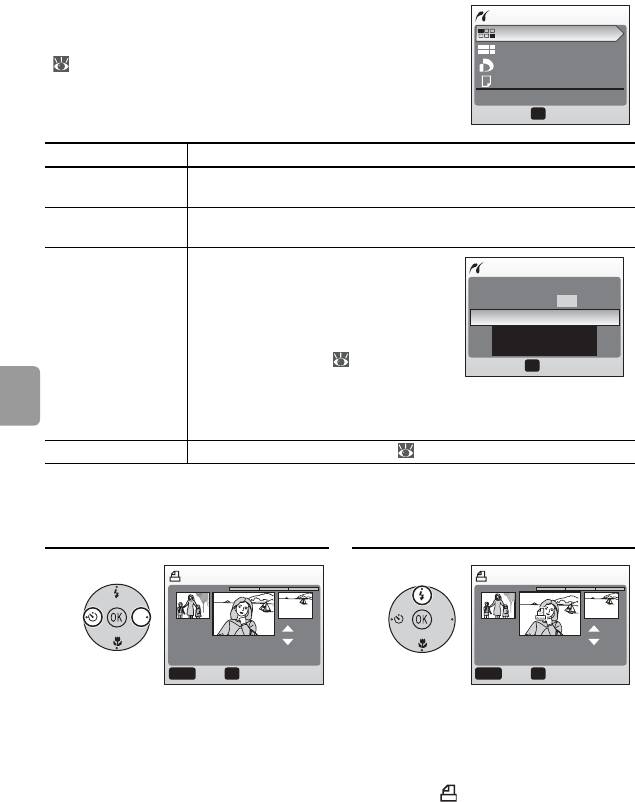
Печать нескольких снимков
Для печати нескольких снимков нажмите
PictBridge
кнопку MENU, когда на мониторе
Отпечатать выбор
отображается окно просмотра PictBridge
Отпечатать все снимки
( 47). Появится меню, показанное справа.
Печать DPOF
Для выделения нужного пункта меню нажмите
Размер бумаги
Отмена
верхнюю или нижнюю часть мультиселектора,
OK
Подтв.
а затем — центральную.
Параметр Описание
Отпечатать
Печать выбранных снимков (см. ниже).
выбор
Отпечатать все
Печать по одной копии всех снимков.
снимки
Печать DPOF Для выбора нужного значения
ПЕЧАТЬ DPOF
параметра нажмите верхнюю или
нижнюю часть мультиселектора;
Снимки 005
для подтверждения выбора —
Начать печать
центральную часть.
Подтвердить
•
Начать печать
: печать текущего
Отмена
задания печати ( 52).
OK
Подтв.
•
Подтвердить
: просмотр задания
печати. Для начала печати нажмите центральную часть
мультиселектора. Для выхода нажмите кнопку
MENU
.
• Отмена: выход без печати.
Подключение фотокамеры к телевизору, компьютеру или принтеру
Размер бумаги Выбор размера страницы ( 49).
Печать выбранных снимков
При выборе параметра Отпечатать выбор отображается меню,
показанное на иллюстрации к пункту 1.
ОТПЕЧАТАТЬ ВЫБОР
ОТПЕЧАТАТЬ ВЫБОР
12
11
+
+
10. 10. 2006
--
10. 10. 2006
--
12 : 00
[ 4/ 5]
12 : 00
[ 4/ 5]
MENU OK
Назад
Подтв.
MENU OK
Назад
Подтв.
Пролистайте снимки.
Выберите текущий снимок и
Текущий снимок отображается в
установите число отпечатков,
равное 1.
центре монитора.
Выбранные снимки отмечаются
символом .
50
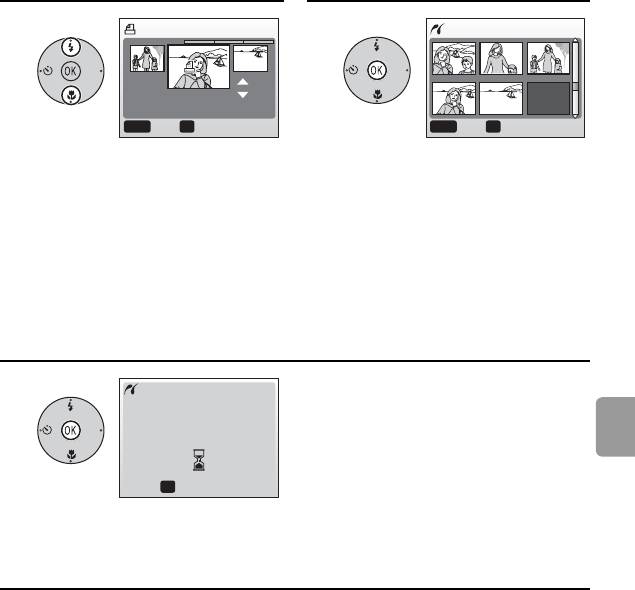
ОТПЕЧАТАТЬ ВЫБОР
СНИМКИ 005
34
33
1 2 3
123
+
10. 10. 2006
--
12 : 00
[ 4/ 5]
45
4 5
MENU OK
Назад
Подтв.
MENU OK
Назад
Начать печать
Выберите количество
Подтвердите выбор (для нового
отпечатков (до 9).
выбора и возврата к пункту 1
Чтобы отменить выбор снимка,
нажмите кнопку MENU).
нажмите нижнюю часть
мультиселектора, когда
количество отпечатков равно 1.
Повторите действия 1 и 2 для
выбора других снимков.
5
Печать
001/003
Подключение фотокамеры к телевизору, компьютеру или принтеру
OK
Отмена
Начните печать.
После завершения печати отображается меню PictBridge.*
* Для отмены печати до ее завершения повторно нажмите центральную
часть мультиселектора.
51
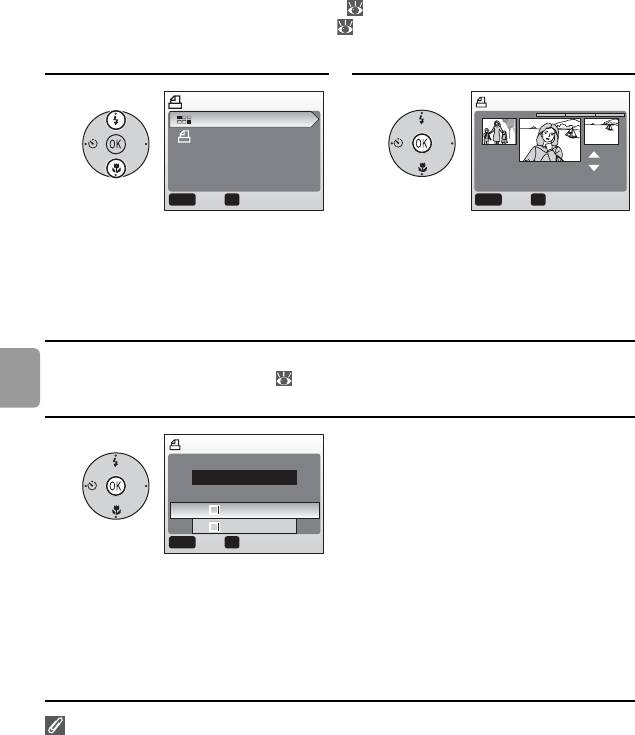
Создание задания печати DPOF: Задание печати
Для создания цифровых «заданий печати» для принтеров или устройств,
поддерживающих технологию DPOF ( 90), используется параметр
Задание печати
в меню просмотра ( 71). После выбора параметра
Задание печати
на мониторе появится меню, показанное в пункте 1.
ЗАДАНИЕ ПЕЧАТИ
ОТПЕЧАТАТЬ ВЫБОР
12
Отпечатать выбор
Стер. задание печ.
+
10. 10. 2006
--
12 : 00
[ 4/ 5]
MENU OK
Выход
Подтв.
MENU OK
Назад
Подтв.
Выделите пункт Отпечатать
Откроется диалоговое окно для
выбор.
выбора снимков.
* Для удаления текущего задания печати
выберите
Стер. задание печ.
и нажмите
центральную часть мультиселектора.
Выберите снимки, как описано в пунктах 1–4 раздела «Печать
3
выбранных снимков» ( 50).
Подключение фотокамеры к телевизору, компьютеру или принтеру
ОТПЕЧАТАТЬ ВЫБОР
4
Готово
Дата
Информация
MENU
Выход
OK
Подтв.
Для выбора нужного значения параметра нажмите верхнюю или нижнюю
часть мультиселектора, для подтверждения выбора — центральную часть.
• Дата: печать даты записи на всех снимках в задании печати.
• Информация: печать значений выдержки и диафрагмы на всех снимках в
задании печати.
• Готово: завершение создания задания печати и выход.
Задание печати
Параметры
Дата
и
Информация
сбрасываются каждый раз, когда
отображается меню, показанное на иллюстрации к пункту 4. При подключении
фотокамеры непосредственно к принтеру
Информация
не печатается.
52
Оглавление
- Введение
- Съемка и просмотр снимков
- Сюжетный режим
- Видеоролики
- Просмотр снимков на мониторе фотокамеры
- Подключение фотокамеры к телевизору, компьютеру или принтеру
- Меню
- Технические примечания






